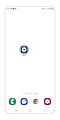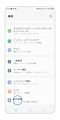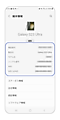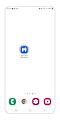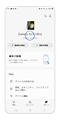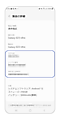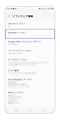(Galaxy) IMEIなどの端末情報の確認方法を教えてください。
すべてのモバイル端末には、IMEI 番号、シリアル番号、モデル番号で構成される ID があります。これらの番号で自分が使用している端末が何かを知ることができます。これらは端末のモデルに応じて異なるため、以下の手順から操作を確認してください。
まず以下の操作を行っていただく前に、端末のソフトウェアと関連アプリが最新バージョンに更新されているかどうかを確認してください。端末のソフトウェア更新は以下の手順に従ってください。
手順 1. 設定 > ソフトウェアを更新 へ移動します。
手順 2. ダウンロードおよびインストールを押します。
手順 3. 画面の指示に従います。
端末のソフトウェア更新の手順を詳しく確認するには こちらのページ を参照してください。
モデル番号/モデル名、シリアル番号、IMEI とは
シリアル番号は、スマートフォン、タブレット、その他機器などの個々の製品を識別するのに役立つように、製造元によって割り当てられた番号です。たとえば、お使いのスマートフォンのシリアル番号は、Galaxy が製造した他のすべてのスマートフォンとは異なります。シリアル番号により、メーカーは製品の整理と追跡が容易になります。
一方、IMEI または MEID は、スマートフォンまたはその他の通信端末にのみ使用されます。携帯通信会社に応じて、端末には IMEI または MEID のいずれかがあります。これらの 2 つの番号は、シリアル番号とは異なります。これらは、メーカーだけでなく、国際レベルで使用されています。どちらのタイプの番号も、ネットワークプロバイダーにおいて盗難または紛失した端末を追跡するのに役立ちます。
モデル番号は、さまざまな端末や製品に適用される特定の番号です。このモデル番号は、製品が発売された年、その色、キャリア、およびその他のいくつかの要因によって異なります。そのカテゴリに分類されるすべてのモデル(同じ色など)は、同じモデル番号を持ちます。
以前の Android バージョンの端末の場合、この情報を表示するには「ステータス」をタップする必要がある場合があります。
端末の背面に IMEI 番号(端末によってはシリアル番号やモデル番号)が印刷されています。端末の画面破損などで画面から確認できない場合には背面から確認することができます。※以前のバッテリーが取り外し可能な端末ではモデルに応じて場所が異なります。通常はバッテリー下にあり下部に印刷されています。
手順 1. 端末の背面を確認します。
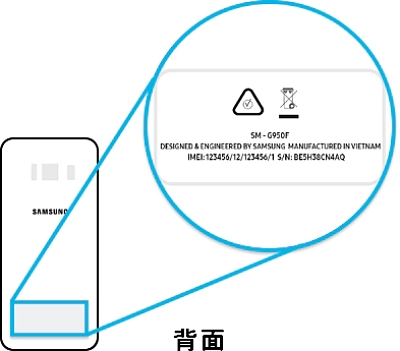
手順 2. IMEI 番号(端末によってはシリアル番号、モデル番号)が端末の背面に印刷されています。
S6 以降背面に印刷されているため、端末からバッテリーを取り外す必要はありません。そのため無理にバッテリーを取り外そうとしないでください。端末が損傷したり保証が無効になる可能性があります。
Android 14 の場合、「自動ブロッカー」が ON になっていると表示させることができません。
自動ブロッカーを OFF にした状態で行ってください。
機能の詳細については こちらのページ を参照してください。
Samsung Members アプリを使用して確認する場合、Samsungアカウントが必要です。
端末購入時の箱側面に IMEI が印字されたシールが貼られています。端末の破損や上記のチェック項目で確認できない場合などは箱側面を確認してください。
手順 1. 端末の箱の側面を確認します。

端末の Android バージョンによっては操作や画面配置が異なる場合があります。端末の Android バージョンを確認するには以下の手順を確認してください。
ソフトウェアの更新方法については こちらのページ もあわせてご確認ください。
Galaxy のスマートフォン、タブレット、ウェアラブル製品で異常な動作が発生している場合、Samsung Members アプリから質問を送信できます。
これにより、何が起こっているのかを詳しく調べることができます。データは匿名化され、調査期間中のみ保持されます。エラーレポートの送信の詳細については、こちらのページ を参照してください。
ご協力ありがとうございました。
すべての質問にご回答お願いいたします。